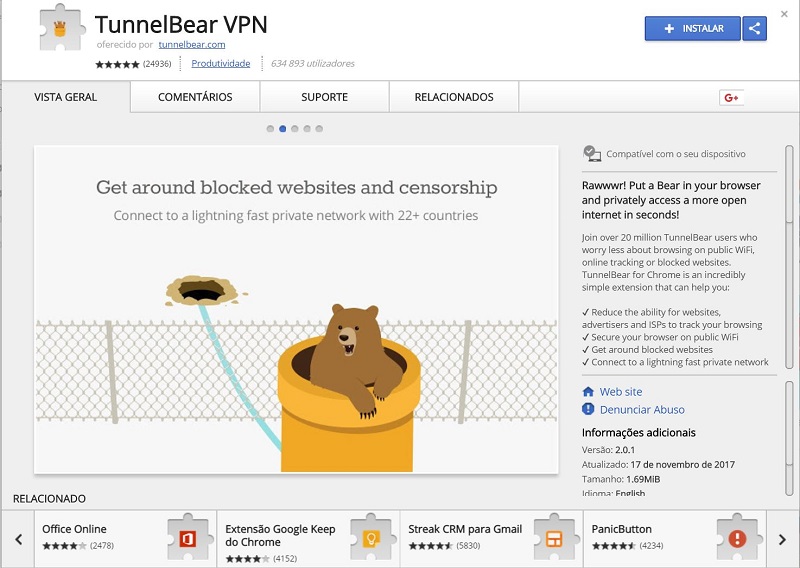Passo 1
Em primeiro lugar, precisa de fazer o download do TunnelBear, em tunnelbear.com/download. O download começa automaticamente. Esta versão gratuita permite ter até 500 MB de dados por mês, o que é suficiente para um uso normal – mas demasiado pouco se faz muitos downloads ou streaming de vídeo. Por isso, é melhor ser poupadinho e utilizar o TunnelBear para compras online ou acessos bancários.
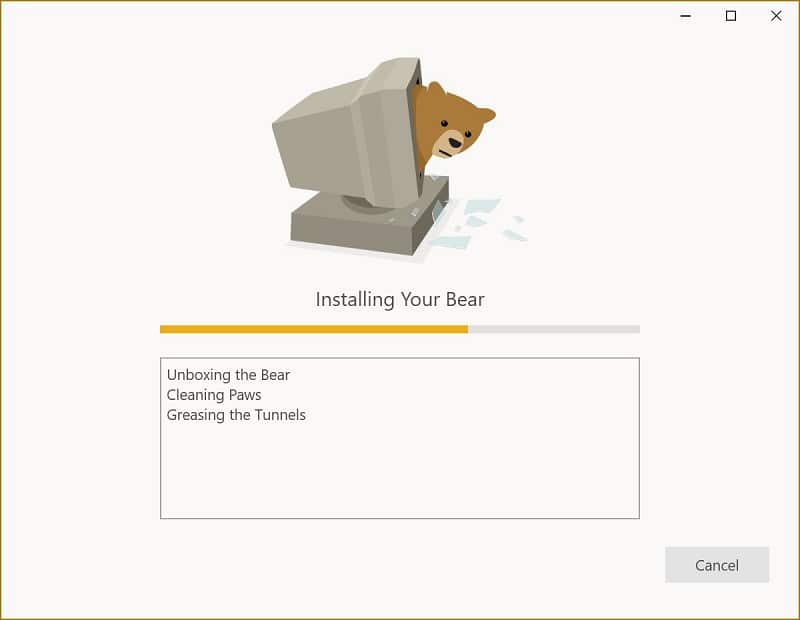
Passo 2
Assim que tiver instalado o TunnelBear, vai ser pedido que crie uma conta, introduzindo o seu email e a password. Depois do registo feito, o TunnelBearvai enviar um email para confirmara sua conta. Confirme, abra novamente o programa e já está. Se quiser ganhar mais tráfego de dados, pode ir ao site do TunnelBear, clicar em ‘MyAccount’ e adicionar uma conta de Twitter para ganhar mais 1 GB.
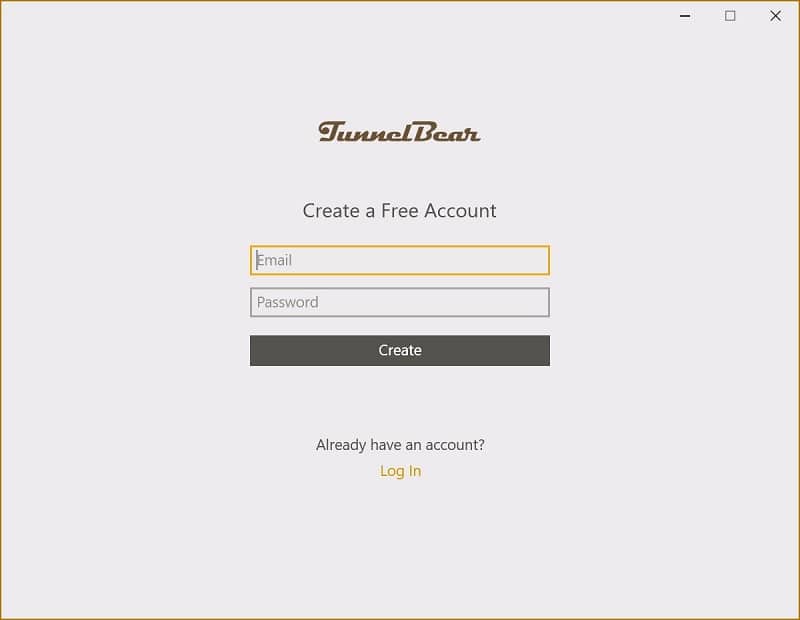
Passo 3
Normalmente, é preciso configurar as VPN, mas oTunnelBear trata logo dessa parte. Para activar a VPN, basta clicar em ‘On’ ou ‘Off’, para ir para o “túnel”. Quando aparecer a confirmação no canto do ecrã, pode utilizar o seu browser habitual para navegar. Sempre que ligar ou desligar o TunnelBear, vai ver um aviso no canto do ecrã.

Passo 4
Como já se percebeu, o TunnelBear leva a sério a analogia do urso e dos túneis. Por isso, quando ligar o software, o seu próximo túnel pode bem ser dentro do mesmo país onde está – mas há ocasiões em que quer seleccionar outro país. Para isso, clique em ‘Auto’ no canto do ecrã para escolher onde quer o túnel. Isto pode ser jeito se estiver no estrangeiro, por exemplo, e precisar de aceder a um site que só está disponível em determinado país e bloqueado no sítio de onde está a aceder.
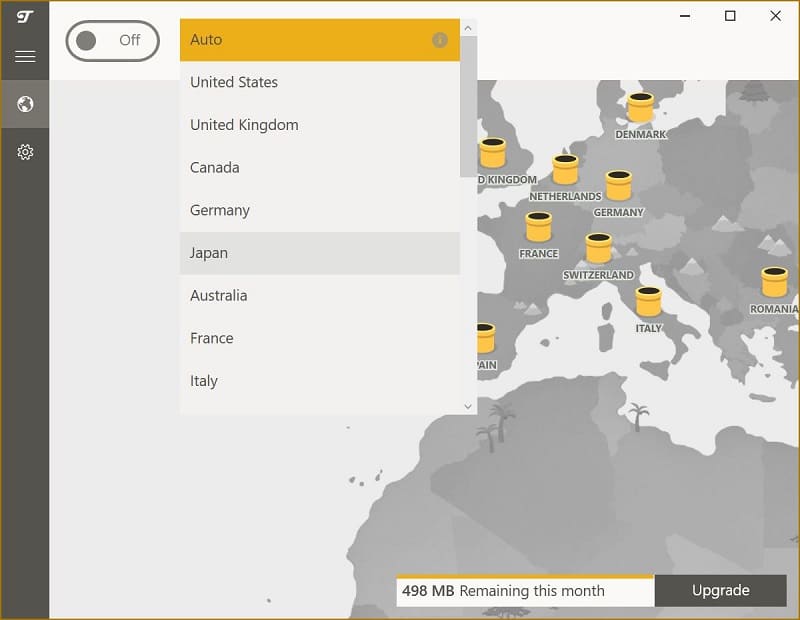
Passo 5
Esta VPN tem ainda outro serviço, que é a opção GhostBear. Basicamente, faz com que seja mais difícil para outras entidades perceber que está a usar uma encriptação de VPN. Para a activar, vá até às definições, na roda dentada do TunnelBear, clique em ‘Security’ e deslize-a para ‘On’. Mas atenção que isto vai diminuir a sua velocidade de ligação. Em geral, só vale mesmo a pena usar esta opção em sites e localizações que bloqueiam VPN.
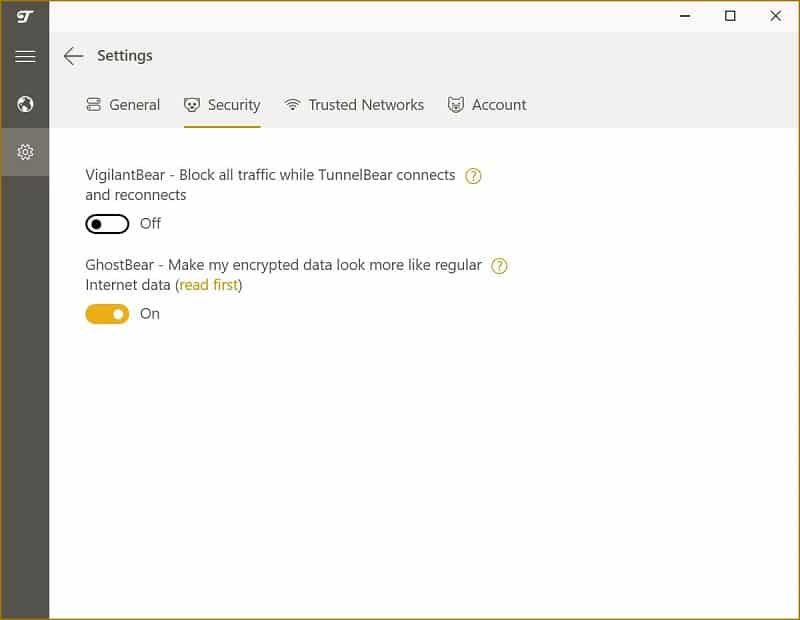
Passo 6
Ainda nas definições, existe o campo ‘TrustedNetworks’, em que pode dizer ao TunnelBear quais as redes onde é seguro estar. Pode activar a opção para que, sempre quese ligue a uma rede pública, o TunnelBear entre logo em acção. Atenção é à gestão dos dados que tem. Para adicionar uma rede à lista de confiança, clique no ‘+Add to trusted networks’ para adicionar determinada rede à lista de ligações Wi-Fi de confiança.
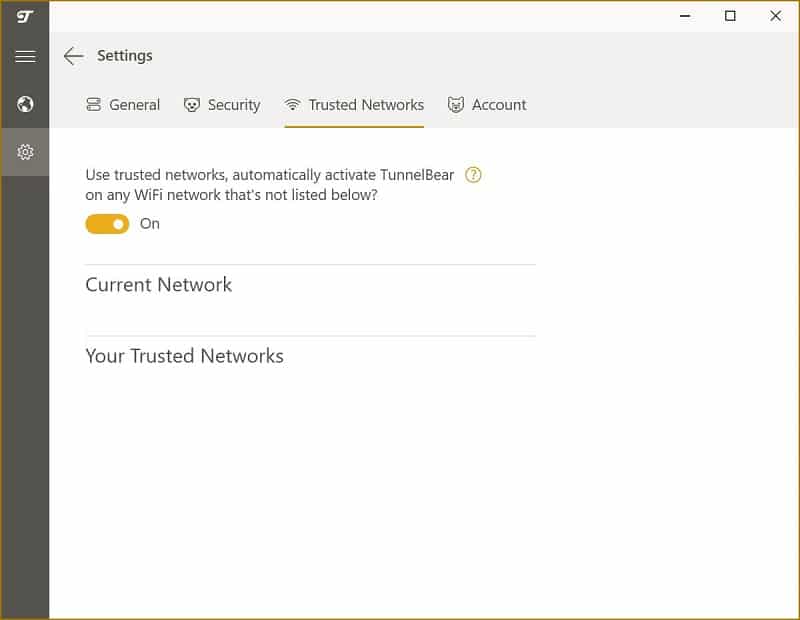
Passo 7
Se está a aceder a partir de uma rede que não é muito estável, a opção ‘TCPOverride’ vai ajudar a ter alguma estabilidade no acesso – mas com menos velocidade também. Se continuar a ter problemas, utilize o clássico desligar e voltar a ligar. Em equipa que (de vez em quando) ganha não se mexe, não é verdade?
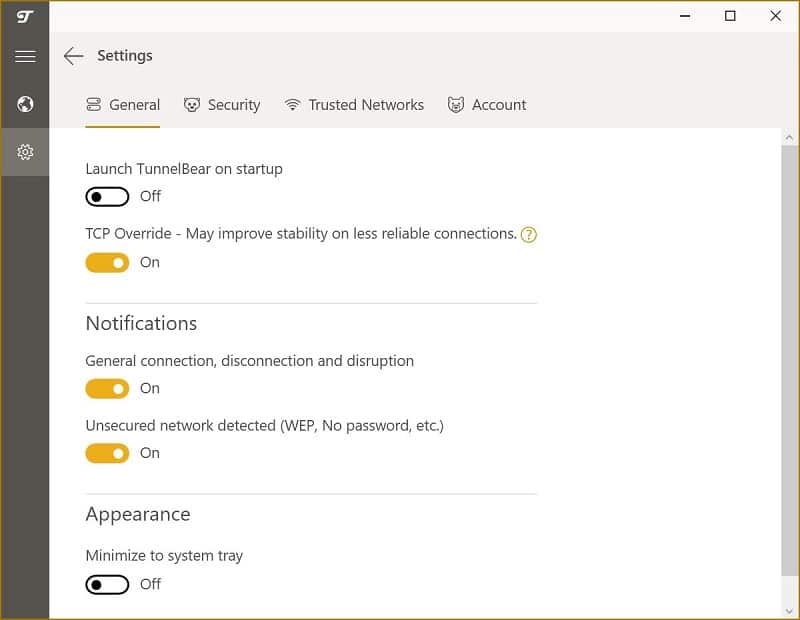
Passo 8
No site do TunnelBear, pode ver que também há extensões para o Chrome e para o Opera. Isto tem a vantagem de apenas disfarçar a actividade do seu browser, o que ajuda a poupar alguns dados, por exemplo, se o seu computador estiver a fazer algumas actualizações.